Un fichier index.html( avec liens hyperTextes) est aussi créé dans le dossier
Courrier entrant_xxxxx-xxxx
- Téléchargez et installez l'extension
Import Export Tools
Si besoin voir ici (§5) pour installer une extension.
- Une fois installée et Thunderbird redémarré un menu
sera disponible
- -►Sélectionnez le dossier que vous voulez
exporter, puis.
- -►Outils » Importer/Exporter au format
«.mbox» / «.eml»
Capture 1

- Choisissez -►Exporter tous les messages dans
le dossier
Capture 2

- Choisissez le Format EML
Capture 3

- Choisissez un dossier
Capture 4

- puis validez par: Sélectionnez un dossier et l'exportation en
.eml démarre.
Capture 5-Résultat de l'exportation .eml.
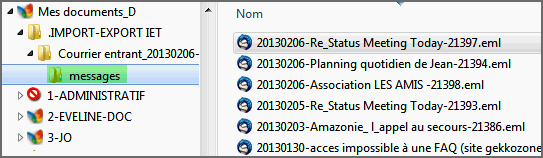
A savoir: Un fichier
index.html est aussi créé dans le dossier
Courrier
entrant_20130206-1847. Un clic sur ce fichier est tous les messages apparaissent dans un tableau dans un navigateur (Firefox!)
.
Capture 6-Résultat dans Firefox

Dernières mise à jour : 21.07.18
Exporter les messages au format .html.
ImportExportTools permet d'archiver (ou d'exporter) ses "boites" (Courrier entrant, Envoyés etc..) au format
.html avec un fichier d'index qui regroupe tous les messages.
Un lien lien hyperTexte reprenant la ligne : Sujet permet d'accéder d'un clic au message.
Suivant l'option choisie les pièces jointes seront aussi détachées dans des sous-dossiers (Attachments)
(capture 7)
Voici comment procéder.
- Téléchargez et installez l'extension
Import Export Tools
Si besoin voir ici (§5) pour installer une extension.
- Une fois installée et Thunderbird redémarré un menu
sera disponible
- -►Sélectionnez le dossier dont vous
voulez exporter les messages (Courrier entrant par exemple), puis.
- ►Outils » Importer/Exporter au format
«.mbox» / «.eml»
(ou clic droit souris » Importer/Exporter.)
Capture 1

- Choisissez -►Exporter tous les messages dans le dossier
Capture 2

- Choisissez ►Format HTML
(ou Format HTML (with attachments) dans ce cas les
pièces jointes seront
aussi extraites des messages dans des
dossiers nommés Attachments) et chaque message sera dans un fichier Html
Capture 3

- Dans le format Html si une fenêtre d'alerte concernant les pièces jointes
apparaît validez par ►ok
Capture 4

- Choisissez un dossier pour l'exportation
(.IMPORT-EXPORT IET par exemple).
Capture 5

- puis validez par: Sélectionnez un dossier et l'exportation en
.HTML démarre.
- Un dossier Courrier entrant_20180721-1549 a été créé avec un sous-dossier
messages.
Capture 6-Résultat de l'exportation HTML simple

- Si vous avez choisi l'exportation des pièces jointes vous aurez des dossiers
Attachments
Capture 7-Résultat de l'exportation HTML avec extraction des pièces jointes
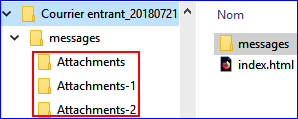
- Un clic sur le fichier index.html qui est dans
Courrier entrant_20180721-1549 permet d'avoir la liste
complète des messages archivés dans le sous dossier messages.
Capture 8

- La ligne Sujet est un lien HyperTexte pour accéder directement au message.
D'ou l'intêret de bien renseigner cette ligne et de la réduire car les derniers
caractères risques d'être tronqués.
Si besoin voir ici comment modifier la ligne Sujet
Capture 9, après un clic sur le lien hyperTexte

Dernières mise à jour : 21.07.18
Exporter les messages au format .txt .
ImportExportTools permet d'archiver (ou d'exporter) les messages au format
.txt avec un fichier
d'index en html.
Deux options sont possibles:
- Soit les messages seront convertis en fichier texte
unique (un fichier par message)
- Soit tous les messages seront regoupés dans un
seul fichier texte.
Voici comment procéder.
- Téléchargez et installez l'extension
Import Export Tools
Si besoin voir ici (§5) pour installer une extension.
- Une fois installée et Thunderbird redémarré un menu
sera disponible
- -►Sélectionnez le dossier dont vous
voulez exporter les messages (Courrier entrant par exemple), puis.
- -►Outils | Importer/Exporter au format
«.mbox» / «.eml»
(ou clic droit souris sur le dossier puis
►Importer/Exporter.)
Capture 1

- Choisissez -►Exporter tous les messages
dans le dossier
Capture 2

- Choisissez -►Format TXT
ou Format TXT (with attachments) un fichier
Capture 3

- Si une fenêtre d'alerte concernant les pièces jointes apparaît
validez par -►ok
Capture 4

- Choisissez un dossier pour l'exportation
(.IMPORT-EXPORT IET par exemple).
Capture 5

- puis validez par: Sélectionnez un dossier et l'exportation en
.TXT démarre.
- Un dossier Courrier entrant_20180721-1813 a été créé avec un sous-dossier
messages.
Capture 6-Résultat de l'exportation TXT

- Un clic sur le fichier index.html qui est dans
Courrier entrant_20180721-1813 permet d'avoir la liste
complète des messages archivés dans le sous dossier messages.

- La ligne Sujet est un lien HyperTexte pour accéder directement au message.
D'ou l'intêret de bien renseigner cette ligne.
Si besoin voir ici comment modifier la ligne Sujet
29.10.12-Dernières mise à jour : 29.10.12
Exporter/Sauvegarder manuellement tous les messages de TB
(dossiers ImapMail & Mail) avec Import Export Tools
Téléchargez et installez l'extension
Import Export Tools
Si besoin voir ici (§5) comment installer une extension.
On exporte les dossiers ImapMail & Mail par :
►Outils » Importer /Exporter au format
«.mbox» / «.eml»
Captures 1
 ►Enregistrer
tous les fichiers de courriel
►Enregistrer
tous les fichiers de courriel
Captures 2
 Au message d'information suivnat validez par ok
Au message d'information suivnat validez par ok
Captures 3
 Choisissez le dossier qui recevra les fichiers
Choisissez le dossier qui recevra les fichiers
Captures 4
 Validez par Sélectionner le dossier et l'exportation commence
Résultat de l'exportation du dossier Mail contenant les messages
Validez par Sélectionner le dossier et l'exportation commence
Résultat de l'exportation du dossier Mail contenant les messages
Captures 5
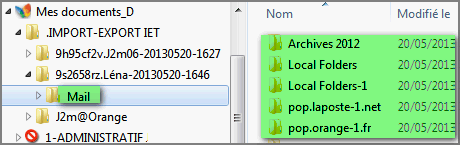
Dernières mise à jour : 13.11.14
Exporter/Sauvegarder tous les messages à la fermeture de TB
(dossiers ImapMail & Mail) avec Import Export Tools
Téléchargez et installez l'extension
Import Export Tools
Si besoin voir ici (§5) comment installer une extension.
Ensuite allez dans les options de l'extension par:
-►Outils » Modules complémentaires
-►Extensions
Sélectionnez l'extension, puis clic sur Options
(1),
et choisissez l'onglet Planification Sauvegarde (2)
Sélectionnez Autoriser (3).
et choisissez un dossier avec Parcourir... (4).
Captures 1
 La première fois faites une sauvegarde complète en cochant la case
Toujours tous les fichiers
Captures 2
La première fois faites une sauvegarde complète en cochant la case
Toujours tous les fichiers
Captures 2

Ensuite vous pourrez cocher
Juste les fichiers modifiés depuis la dernière sauvegarde.
Captures 3
 puis cochez la case : Juste fichiers Mail.
Captures 4
puis cochez la case : Juste fichiers Mail.
Captures 4
 puis validez par ok
Captures 4 - Résultat
puis validez par ok
Captures 4 - Résultat


Pensez la première fois de
vérifier la taille et
le nombre de fichiers de cette sauvegarde, par:
-
►Cic droit souris sur le dossier exporté,
puis -
►Propriétés

Voir aussi ici pour exporter:
03.02.13-Dernières mise à jour : 22.07.18
Exporter/Sauvegarder Un dossier (Courrier entrant
ou Envoyés etc..) dans un dossier pré-défini
(format Mbox) avec l'extension Import Export Tools
A savoir: une "boite" (dossier) de Thunderbird
= un fichier
sur le disque
dans le "profil"
(format
mbox).
Exemples:
La "boite" (dossier) Courrier entrant = fichier
Inbox
La "boite" (dossier) Envoyés = fichier
Sent
etc...
06.02.13-Dernières mise à jour: 22.07.18
Exporter/Archiver manuellement UN dossier (Courrier entrant ou
Envoyés etc..)
A savoir: une "boite" (dossier) de Thunderbird
= un fichier
sur le disque
dans le "profil"
(format
mbox).
Exemples:
La "boite" (dossier) Courrier entrant = fichier
Inbox
La "boite" (dossier) Envoyés = fichier
Sent
etc...
Voici comment procéder pour exporter manuellement un dossier :
- Téléchargez et installez l'extension
Import Export Tools
Si besoin voir ici (§5) comment installer une extension.
- Une fois l'extension installée et Thunderbird redémarré un nouveau menu
sera disponible
- -►Sélectionnez d'un clic le dossier que
vous voulez exporter Courrier entrant par exemple, puis.
- -►Clic droit souris » Importer/Exporter au format
«.mbox» / «.eml»
Captures 1

- Choisissez -►Exporter le dossier
Captures 2

- -►Choisissez un dossier de stockage.
Captures 3

- puis validez par: Sélectionnez un dossier et l'exportation du dossier (format
.mbx) démarre.
Captures 4-Résultat de l'exportation de Courrier entrant


Voir aussi ici pour exporter:
13.11.14-Dernières mise à jour : 22.07.18
Exporter/Archiver manuellement TOUS les dossiers du compte sélectionné
Malgré toutes ces informations,
je n'ai pas trouvé de réponse ou puis-je
poser ma question ?
R-
►sur le
forum de Geckozone 
Des bénévoles vous aideront (et un petit bonjour en début de message sera le bienvenu

), mais avant faites une recherche sur
le forum au cas ou votre question aurait déjà été posée(et peut-être solutionnée!)







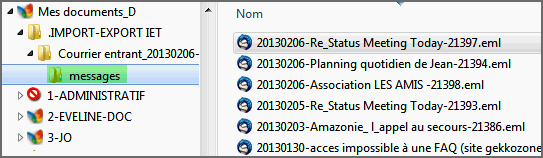







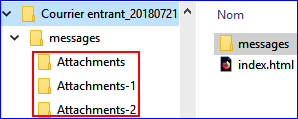













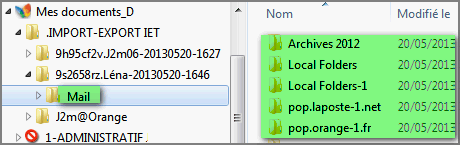






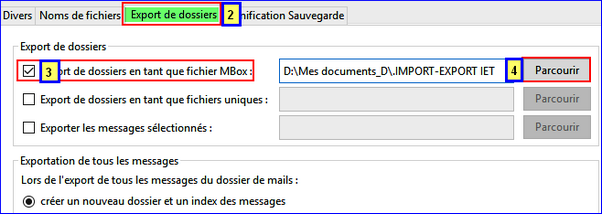







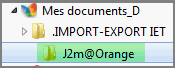


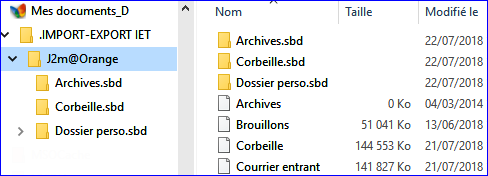







 Si besoin voir ici (§5) comment
installer une extension.
Si besoin voir ici (§5) comment
installer une extension.



